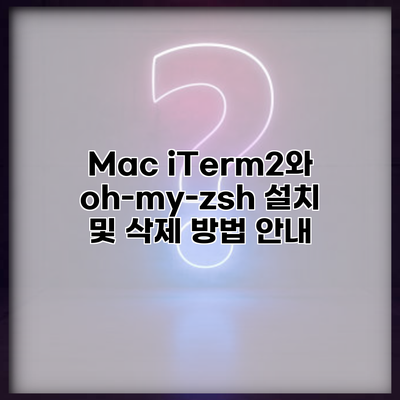iTerm2와 Oh My Zsh의 결합, 당신의 터미널을 완전히 변화시킬 수 있는 최고의 조합이에요. 매일 똑같은 기본 터미널에 지루함을 느낀다면, 이제부터는 색다른 환경에서 작업할 수 있는 방법을 알려드릴게요. 이 글에서는 Mac에서 iTerm2와 Oh My Zsh를 설치하고, 필요 시 삭제하는 방법을 상세히 소개할 거예요.
✅ 크롬 탭 그룹화의 숨겨진 기능을 알아보세요.
iTerm2란 무엇인가요?
iTerm2는 MacOS용 진보된 터미널 에뮬레이터로서, 기본 터미널보다 많은 기능과 커스터마이징 옵션을 제공해요. 다양한 색상 스킴, 여러 탭 지원, 그리고 스크립팅 기능까지, iTerm2는 개발자와 파워 유저들에게 없어서는 안 될 도구로 자리잡았어요.
iTerm2의 주요 기능
- 다중 세션 지원: 여러 탭과 분할 창을 통해 멀티태스킹 가능.
- 배경 이미지: 창의 배경에 이미지를 넣어 시각적으로 더욱 매력적으로 만들 수 있어요.
- 단축키: 자주 사용하는 명령을 단축키로 설정 가능.
- 세션 저장: 이전 작업 환경을 쉽게 복원할 수 있는 기능.
✅ 아이폰에서 자동완성을 끄는 방법을 간편하게 알아보세요.
Oh My Zsh란 무엇인가요?
Oh My Zsh는 Zsh 셸을 위한 커스터마이징 프레임워크로, 매력적인 테마와 플러그인을 통해 사용자 경험을 향상시켜요. Zsh는 Bash보다 강력한 스크립팅 기능을 제공해 많은 개발자들에게 사랑받고 있죠.
Oh My Zsh의 장점
- 다양한 테마: 개인의 취향에 맞춰 커스터마이징된 테마를 손쉽게 적용할 수 있어요.
- 플러그인 생태계: 여러 가지 작업을 쉽게 처리할 수 있는 유용한 플러그인을 설치할 수 있어요.
- 자동완성 기능: 다양한 명령어에 대해 자동으로 완성해 줘서 입력 시간을 줄일 수 있어요.
✅ 최신 Chrome을 설치하고 새로운 기능을 바로 체험해 보세요.
iTerm2 설치 방법
Step 1: Homebrew 설치
Homebrew는 Mac에서 소프트웨어를 관리하는 패키지 관리자예요. 터미널을 열고 다음 명령어를 입력해 설치할 수 있어요.
bash
/bin/bash -c "$(curl -fsSL https://raw.githubusercontent.com/Homebrew/install/HEAD/install.sh)"
Step 2: iTerm2 설치
Homebrew가 설치되었다면, 다음 명령어로 iTerm2를 설치해요.
bash
brew install --cask iterm2
Step 3: iTerm2 실행
설치가 완료되면, Launchpad에서 iTerm2를 실행해요. 이제 고급 기능들을 활용할 수 있는 준비가 끝났어요.
✅ 크롬의 새로운 기능을 꺼보세요, 더 나은 사용 경험을 위해!
Oh My Zsh 설치 방법
Step 1: Zsh 확인
기본적으로 Mac은 Zsh를 지원하지만, 확인하려면 다음 명령어를 입력해보세요.
bash
echo $SHELL
Zsh가 기본 셸로 설정되어 있어야 해요. 아니라면 다음 명령어로 변경해 주세요.
bash
chsh -s $(which zsh)
Step 2: Oh My Zsh 설치
터미널에 다음 명령어를 입력하여 Oh My Zsh를 설치해요.
bash
sh -c "$(curl -fsSL https://raw.githubusercontent.com/ohmyzsh/ohmyzsh/master/tools/install.sh)"
설치가 완료되면, 기본 설정과 테마가 적용되어 있어요.
✅ 스마트폰에서 기본 앱 설치 경로를 쉽게 설정하는 방법을 알아보세요.
iTerm2와 Oh My Zsh 삭제 방법
iTerm2 삭제
iTerm2를 삭제하기 원하신다면, 다음 명령어를 사용해요.
bash
brew uninstall --cask iterm2
Oh My Zsh 삭제
Oh My Zsh를 삭제하려면, 사용자의 홈 디렉토리에서 .oh-my-zsh 폴더를 삭제해야 해요.
bash
rm -rf ~/.oh-my-zsh
또한, .zshrc 파일도 삭제하거나 복원해야 해요.
bash
mv ~/.zshrc.pre-oh-my-zsh ~/.zshrc
iTerm2와 Oh My Zsh 키 포인트 요약
| 항목 | 설명 |
|---|---|
| iTerm2 | 진보된 터미널, 다중 세션 지원, 색상 스킴, 단축키, 세션 저장 가능 |
| Oh My Zsh | Zsh 셸 커스터마이징 프레임워크, 테마와 플러그인 지원, 자동완성 가능 |
결론
iTerm2와 Oh My Zsh는 Mac 터미널 환경을 혁신적으로 변화시킬 수 있는 뛰어난 도구인데요! 이를 통해 커스터마이징된 발전된 터미널을 경험하며 여러분의 생산성을 높일 수 있어요. 설치 방법이 어렵지 않으니, 한번 도전해 보세요. 다양한 기능을 직접 체험해보면, 하루하루 작업이 더욱 즐거워질 거예요.
지금 바로, 여러분의 Mac을 업그레이드해 보세요!
자주 묻는 질문 Q&A
Q1: iTerm2란 무엇인가요?
A1: iTerm2는 MacOS용 진보된 터미널 에뮬레이터로, 기본 터미널보다 많은 기능과 커스터마이징 옵션을 제공합니다.
Q2: Oh My Zsh의 장점은 무엇인가요?
A2: Oh My Zsh는 다양한 테마와 플러그인을 지원하여 사용자 경험을 향상시키며, 자동완성 기능을 통해 입력 시간을 줄일 수 있습니다.
Q3: iTerm2와 Oh My Zsh를 삭제하는 방법은 무엇인가요?
A3: iTerm2는 `brew uninstall –cask iterm2` 명령어로 삭제할 수 있으며, Oh My Zsh는 홈 디렉토리에서 `.oh-my-zsh` 폴더를 삭제하고 `.zshrc` 파일을 복원해야 합니다.